Spotlight Search es una herramienta útil que puede ayudar a los usuarios de iPhone/iPad/iPod a buscar los archivos buscados más rápidamente. Pero a veces puede contener información personal que no desea que se muestren en su pantalla. Por lo tanto, para proteger la privacidad, es necesario que elimine los elementos de búsqueda de atención particular. Sin embargo, ¿cómo borrar la búsqueda de Spotlight en iPhone fácilmente? Este artículo le mostrará las soluciones para eliminar la búsqueda de Spotlight en el iPhone 14/13/11/11/xs/xr.
1. ¿Cómo limpiar la búsqueda de Spotlight de iPhone 14/13/12/11/xs/xr?
La forma más común que muchas personas usan para borrar el historial de búsqueda de Spotlight es eliminarlos directamente en la configuración de iPhone. Puede seguir los pasos a continuación para eliminar fácilmente las historias de búsqueda:
Paso 1: Presione el botón de encendido superior en su iPhone. Espere a que el dispositivo se inicie y muestre la pantalla de bloqueo. Mueva el interruptor del control deslizante de izquierda a derecha para desbloquear el dispositivo.
Paso 2: Toque para abrir el menú «Configuración» de su iPhone que inicia el panel de control de configuración del iPhone.
Paso 3: Vaya a la sección «General» y toque la opción «Spotlight Search». Ahora puede agregar o eliminar el tipo de elementos que la búsqueda de Spotlight indexará en su teléfono.
Paso 4: Toque un elemento para verificarlo o desmarcarlo desde la lista de búsqueda. Un elemento marcado no se verá cuando lo toque y viceversa. Si desea deshabilitar completamente la función de búsqueda de Spotlight, desmarque cada elemento de la lista de búsqueda.
More reading: Cómo Transferir Fotos de iPhone a iPad: 6 Métodos Sencillos
Paso 5: Presione el botón «Inicio» cuando haya terminado para regresar a su pantalla de inicio.
2. ¿Cómo restablecer todas las configuraciones para eliminar la búsqueda de Spotlight de iPhone?
Otra forma de borrar directamente la búsqueda de Spotlight en iPhone es restablecer todas las configuraciones en el dispositivo. En comparación con el primer medio, este método sería más poderoso y minucioso. Pero mientras tanto, perderá todos sus archivos después del reinicio, ya que borrará todos los datos y configuraciones en su iPhone. Esto evitará efectivamente que su información personal revele y libere el espacio del teléfono, pero debe recordar hacer una copia de seguridad para los archivos deseados. Luego puede comenzar a restablecer la configuración de su iPhone.
Paso 1: Toque el icono «Configuración» en la pantalla de inicio. Después de ingresar a la aplicación, debe continuar seleccionando la opción «General».
Paso 2: En esta sección, puede hacer clic en la opción «Restablecer» y luego el menú RESET se enumerará en la interfaz.
Paso 3: Ahora debe seleccionar «borrar todo el contenido y la configuración» y luego se le pedirá que ingrese el código de contraseña. Simplemente escriba el código correctamente y toque «Borrar iPhone» para comenzar el proceso de restablecimiento.
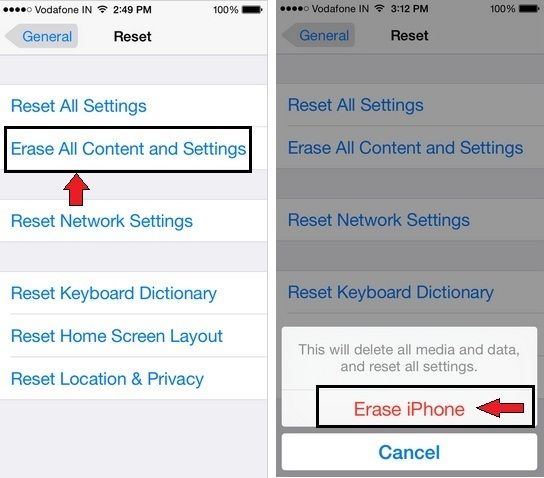
3. ¿Cómo borrar el historial de búsqueda de Spotlight en iPhone de forma permanente?
Bueno, con los métodos anteriores, se puede administrar el historial de búsqueda de foco de atención, pero ¿qué pasa si desea borrar el historial de búsqueda de atención de manera permanente y segura? No hay problema. Aquí se recomienda amablemente una herramienta de limpiador de iPhone general, aquí borrador de datos de iOS. Es una aplicación de escritorio de terceros que puede ayudarlo a borrar todo en el iPhone con la oportunidad de restaurar y borrar los archivos basura que ya no desea.
Ahora puede descargar una versión de prueba gratuita en su computadora y seguir las instrucciones a continuación.
![]()
![]()
Paso 1: Después de instalar el software en su computadora, puede iniciarlo y conectar iPhone a la computadora a través de un cable USB. En la interfaz principal, puede seleccionar diferentes modos para borrar archivos no deseados en su iPhone. Para eliminar el historial de búsqueda de Spotlight de forma permanente, seleccione el modo «Borrar datos privados» para continuar.

Paso 2: Entonces puede obtener todos los datos privados en su iPhone. Visite la carpeta «Safari History Archer» o la carpeta de archivo «Spotlight Search History». Luego puede seleccionar los archivos no deseados de acuerdo con sus necesidades.
Paso 3: Después de seleccionar, puede presionar el botón «Borrar ahora» y luego escribir «Eliminar» en la ventana emergente para confirmar su acción y comenzar a borrar todos los elementos seleccionados de un solo clic.
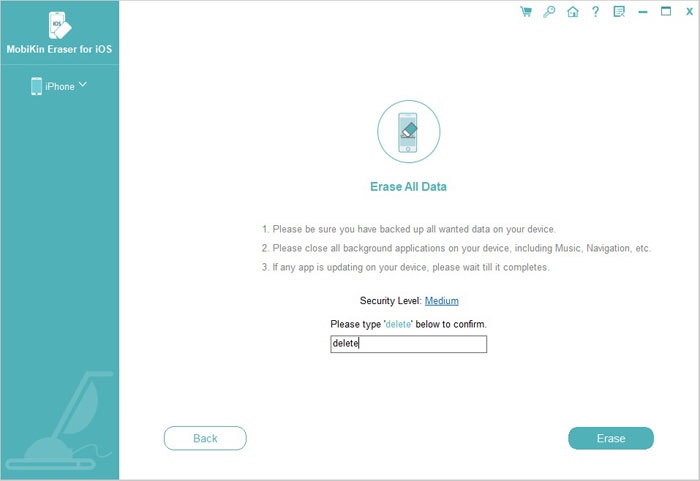
Conclusión
Después del proceso de eliminación, su búsqueda de atención debe ser más segura, y podrá continuar usando su iPhone X/8 Plus/8/7 Plus/6s sin preocuparse de que sus datos se encuentren dispersos. Y sus datos privados estarán perfectamente protegidos. Así que no dude en probar uno de ellos para eliminar la búsqueda inútil de Spotlight de su iPhone. Y si tiene algún problema sobre los métodos o tiene otras mejores formas de hacer la limpieza, háganoslo saber.
